怎样设置成自动删除浏览记录(历史记录)
1、��全浏览器的设置方法 左键单击菜单设置(右侧三条横杠的图案)----选择清除上网痕迹
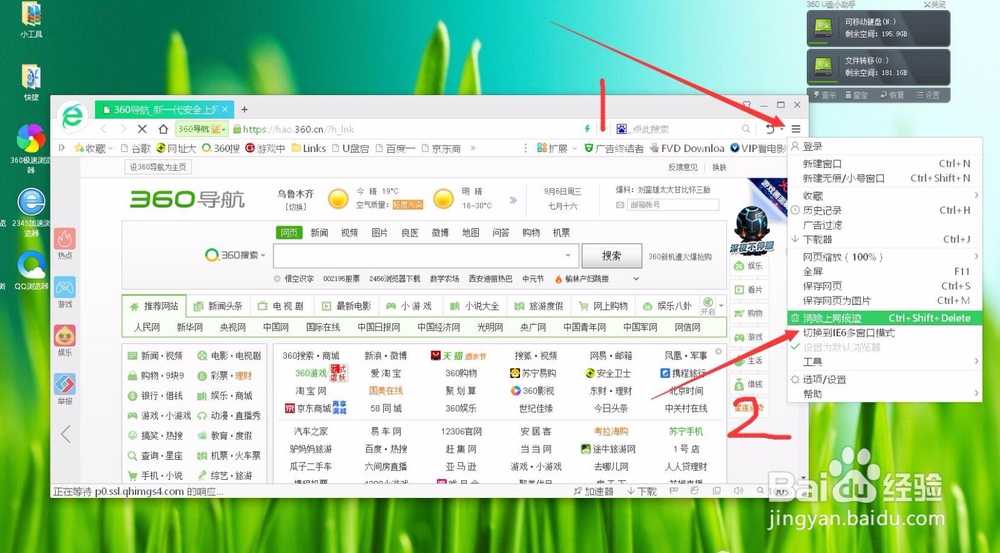
2、在相应的方框中点击选中,记得也要把最后一下也选上 退出后自动清除上网痕迹----再点击立即清理,清理完成后再点击立即清理
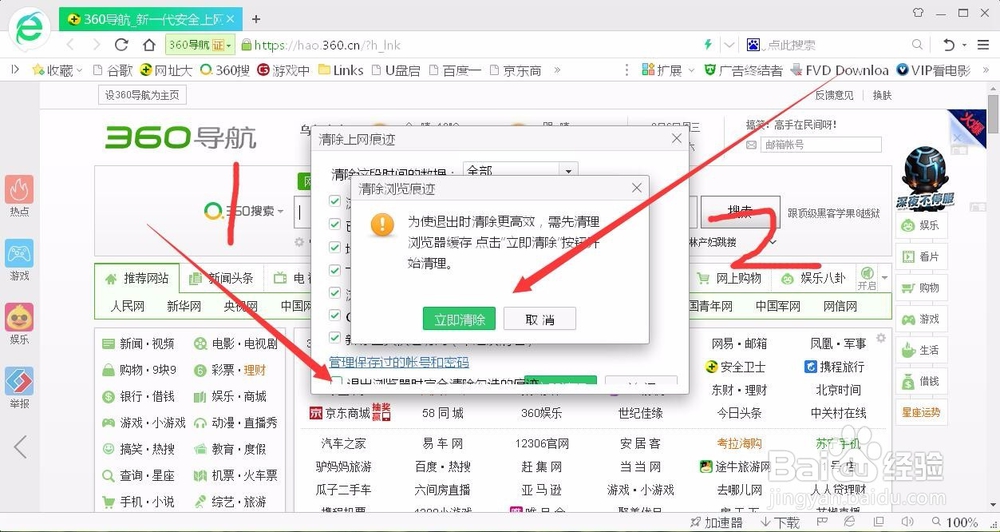
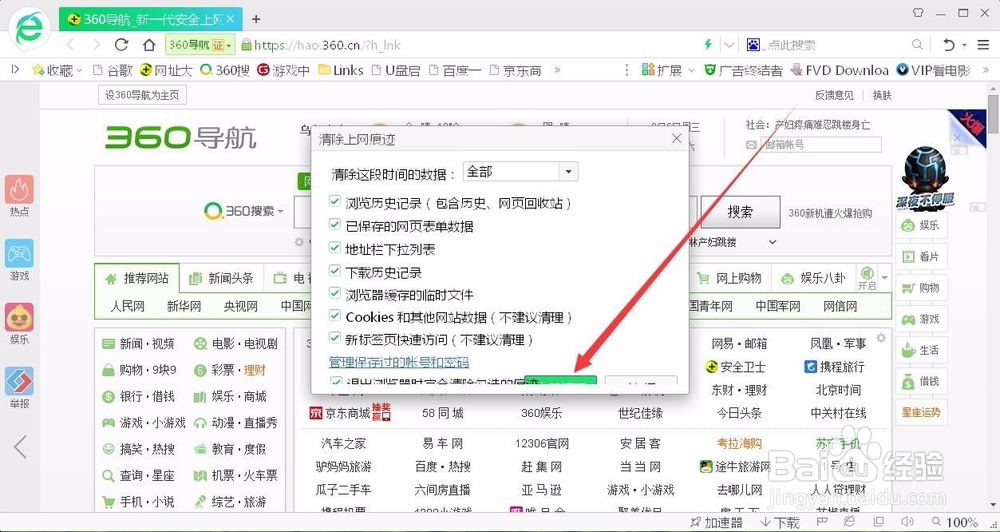
3、出现下图 清理完成的字样 说明设置成功了
以后 浏览器一旦关闭后上网痕迹就会自动删除
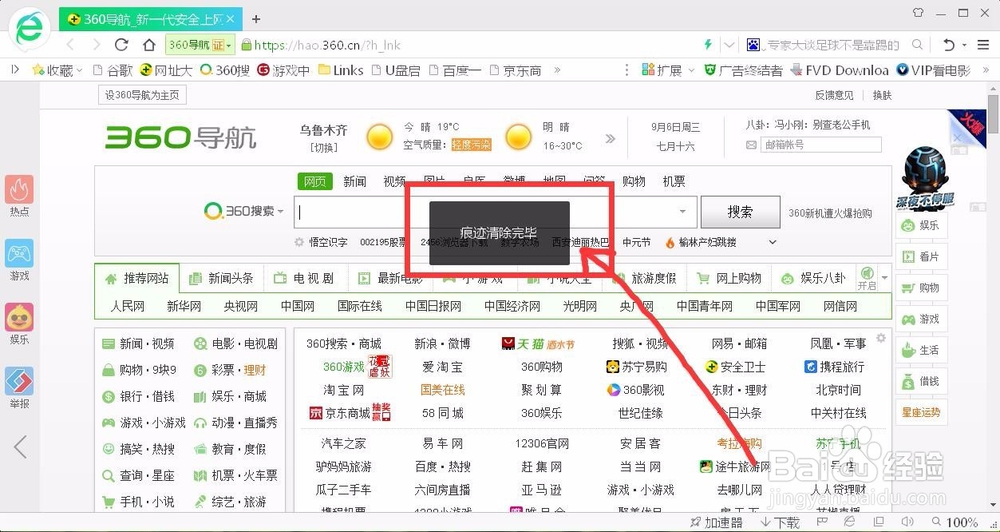
4、不做设置(在别人的电脑上浏览时)可以用 新建无痕窗口
浏览器一旦关闭后上网痕迹就会自动删除
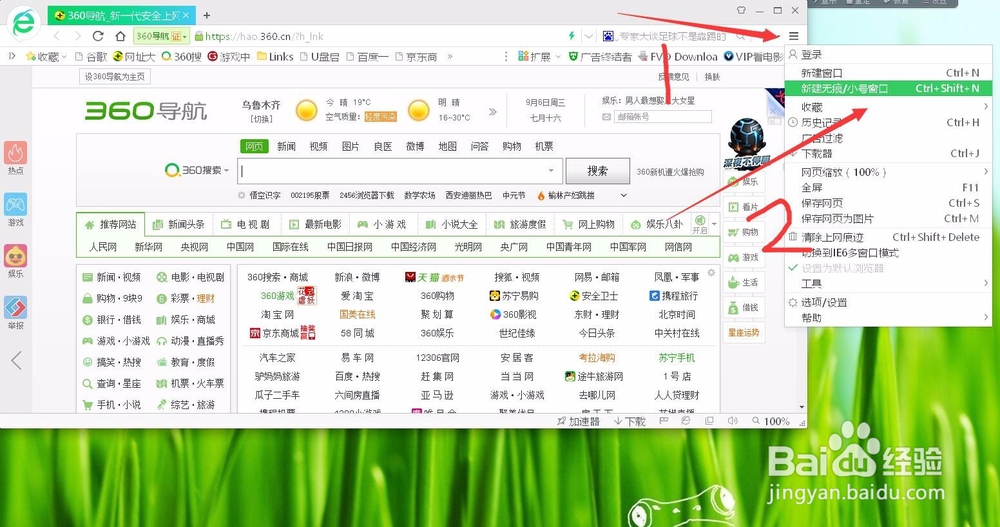
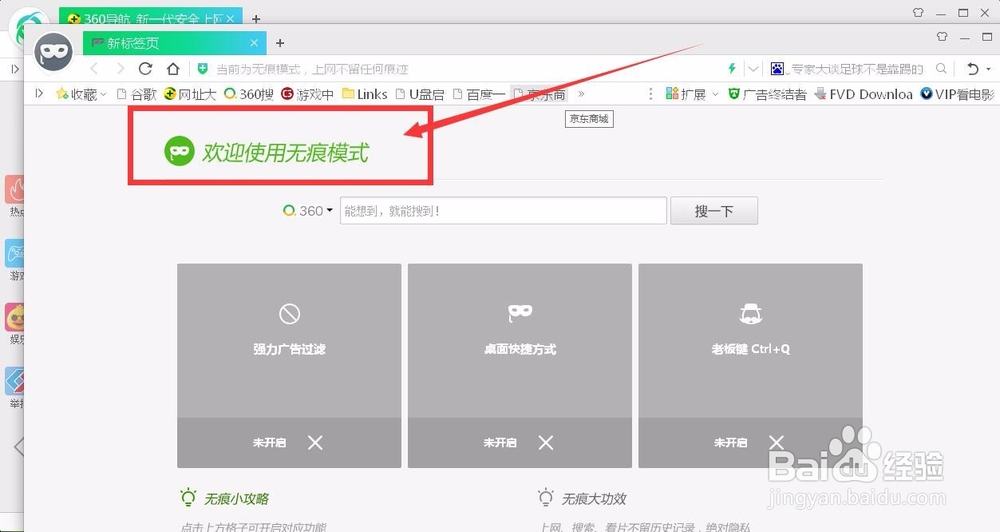
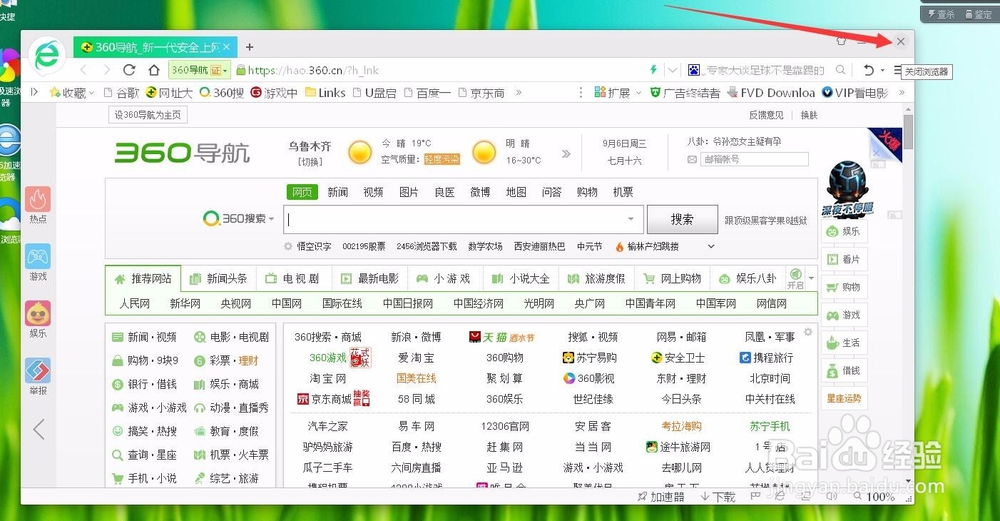
1、未设置之前,只要 Ctrl+h 就会调出历史记录
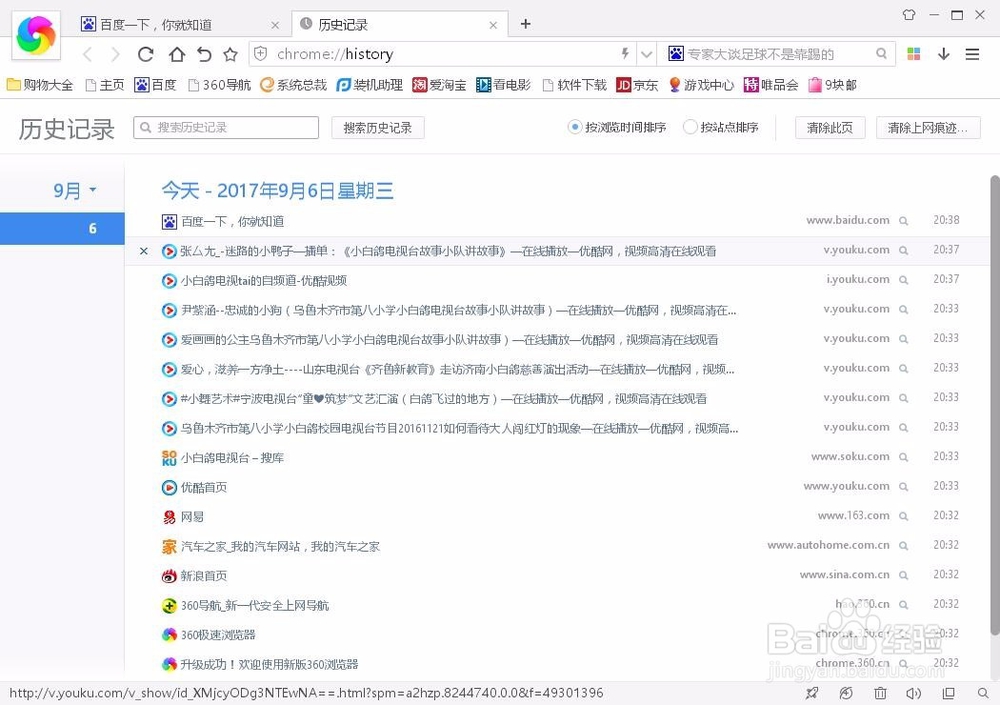
2、按照图片的方法设置
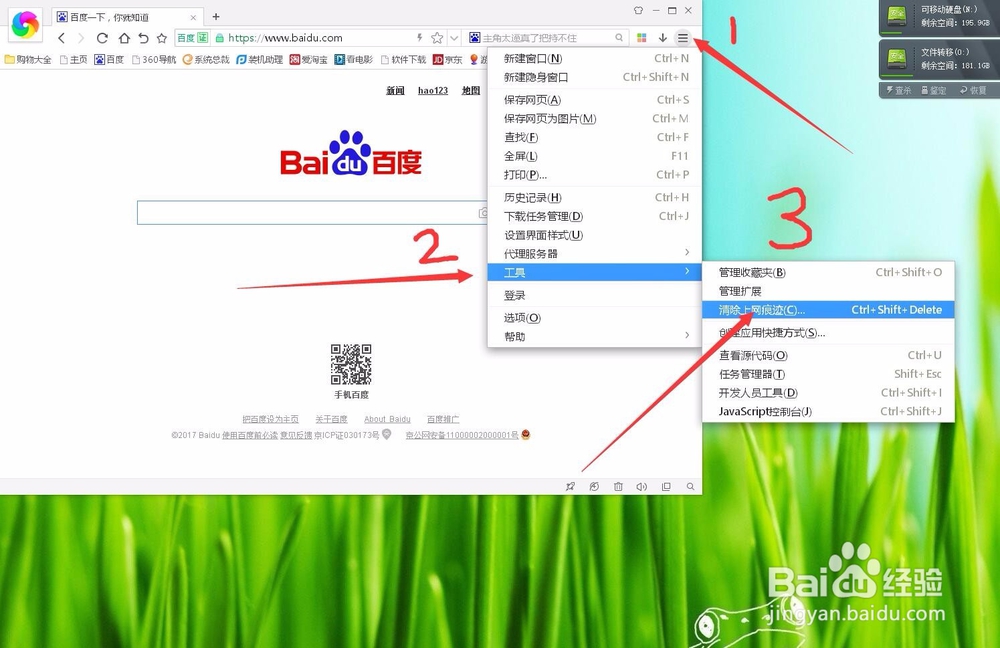

3、选中箭头指的选项
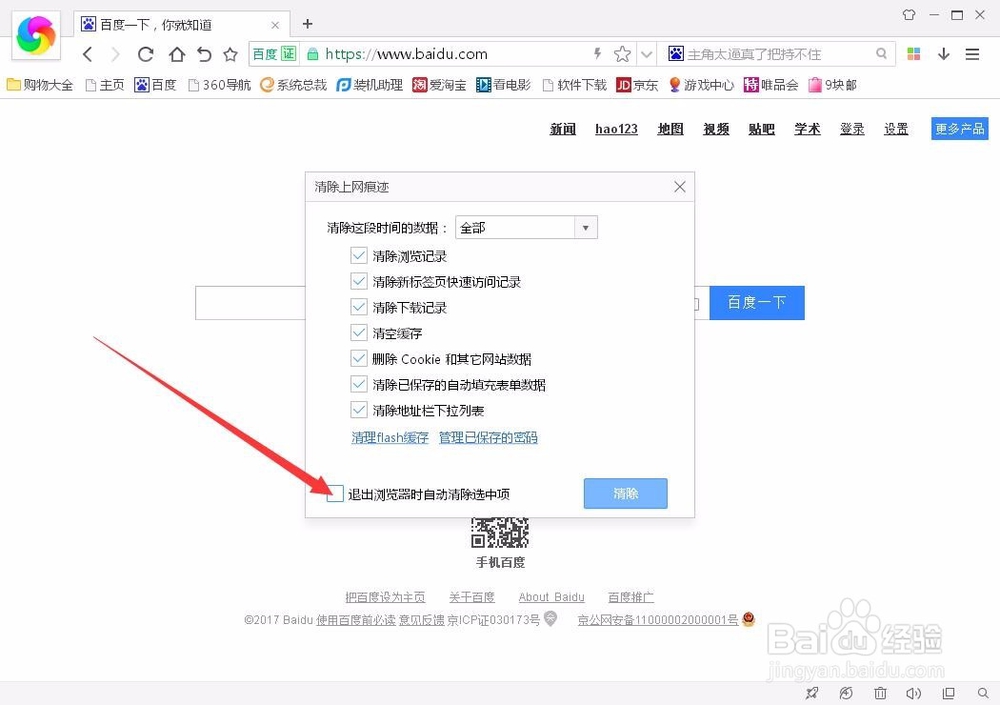
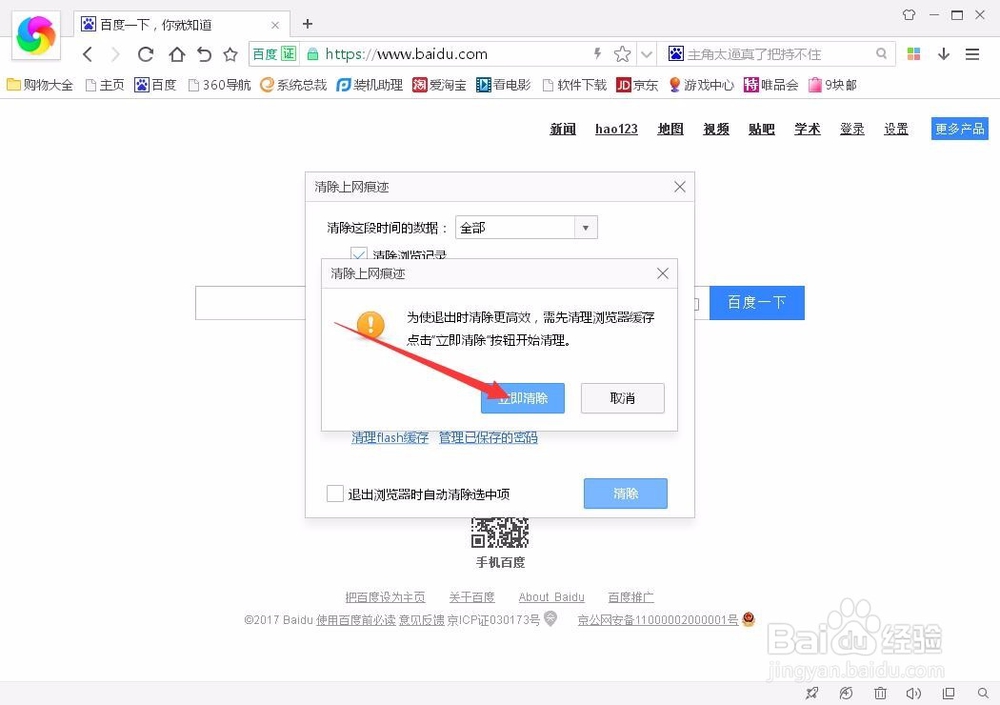
4、出现 痕迹清除完毕的 字样就说明设置成功了,
今后浏览器一旦关闭后上网痕迹就会自动删除
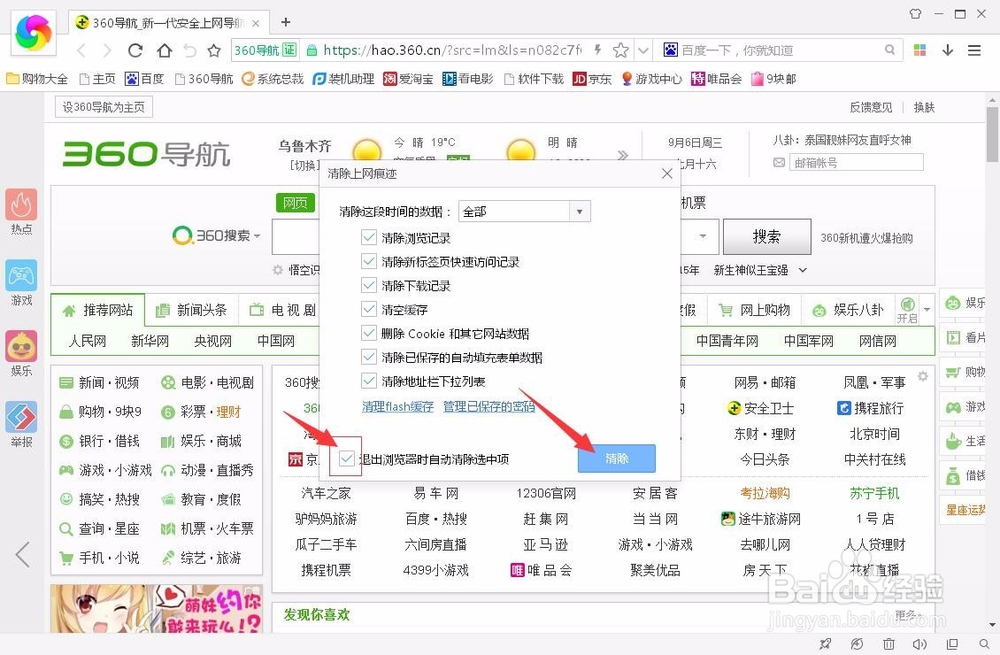
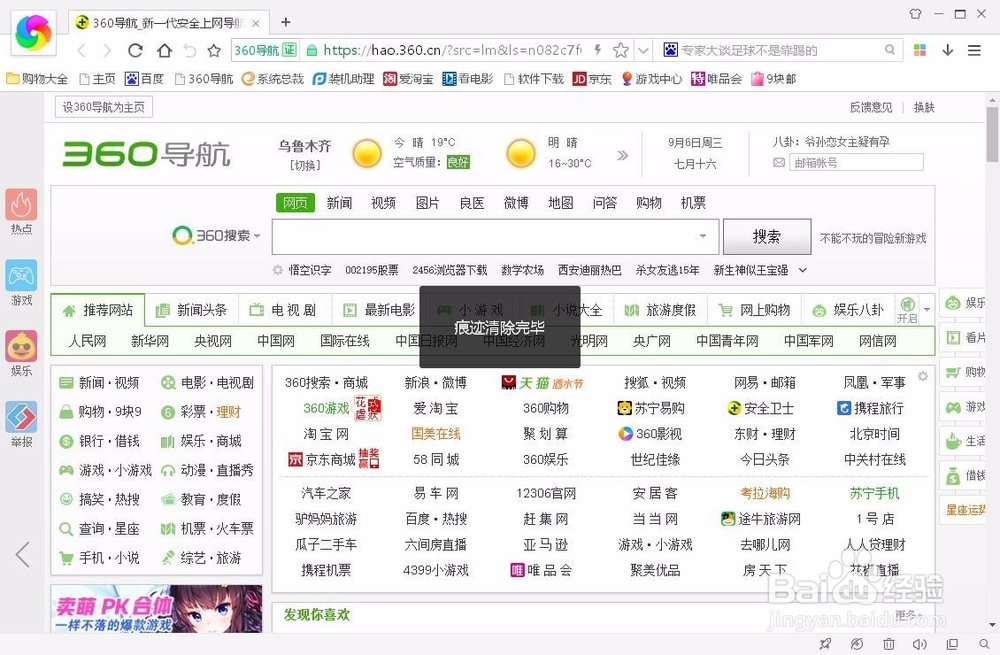
5、不做设置或者在别人的电脑上浏览时可以用 新建无痕窗口
360极速浏览器 中 新建隐身窗口。
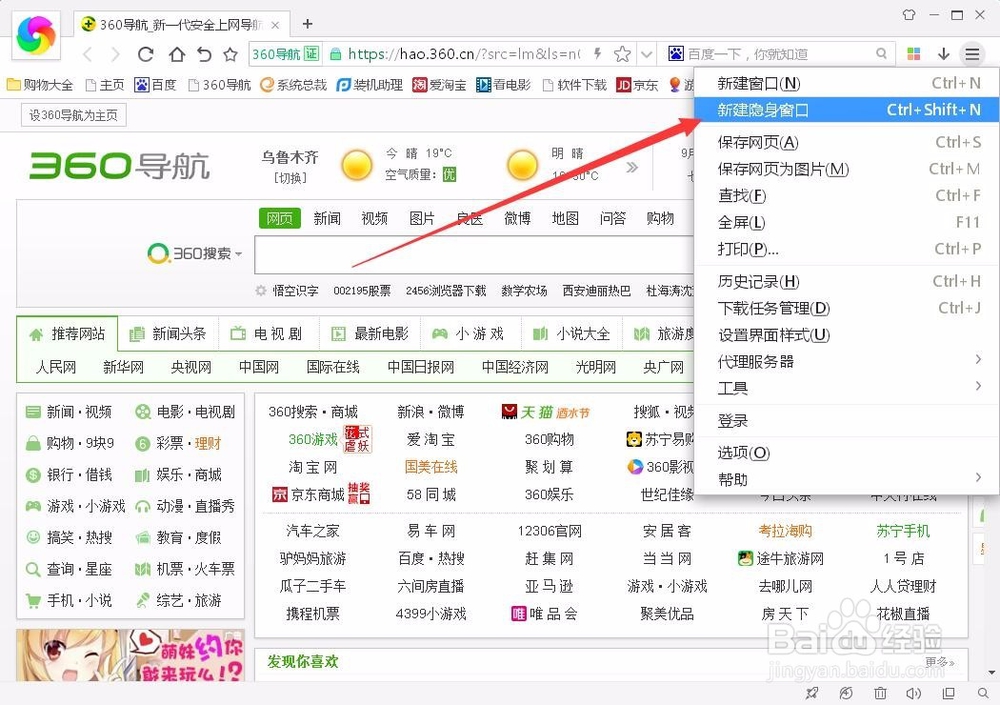

1、��未做设置之前的样子
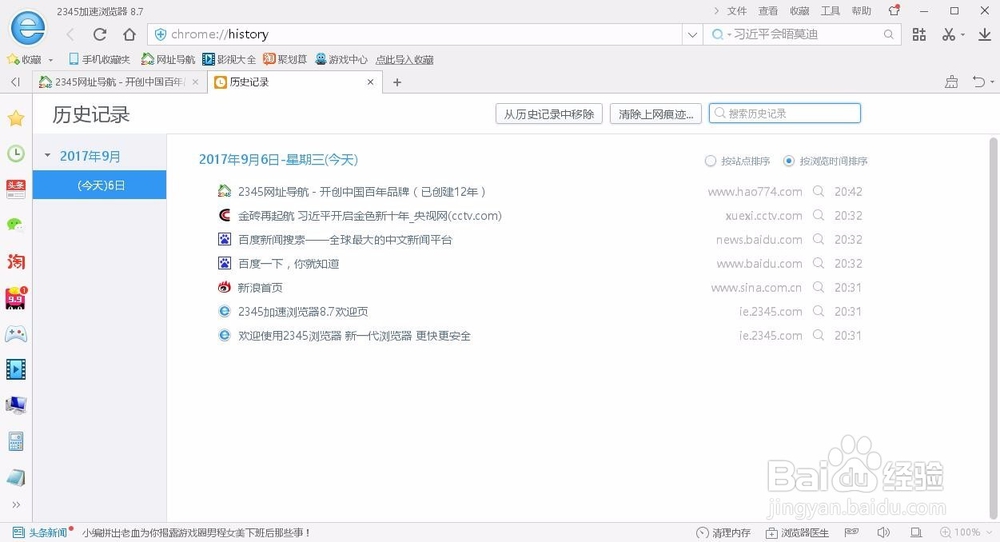
2、��览器的设置方法。如图中所示
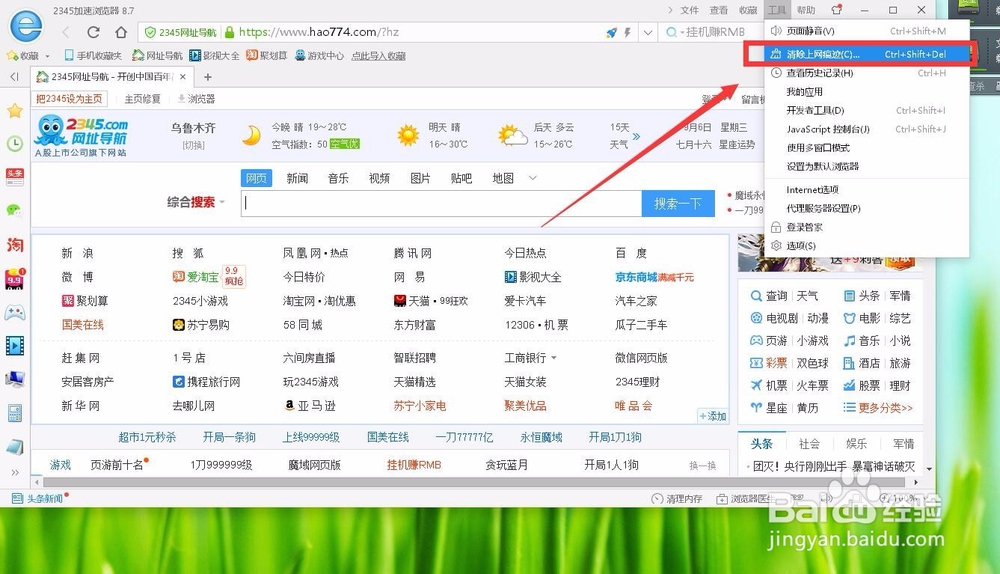
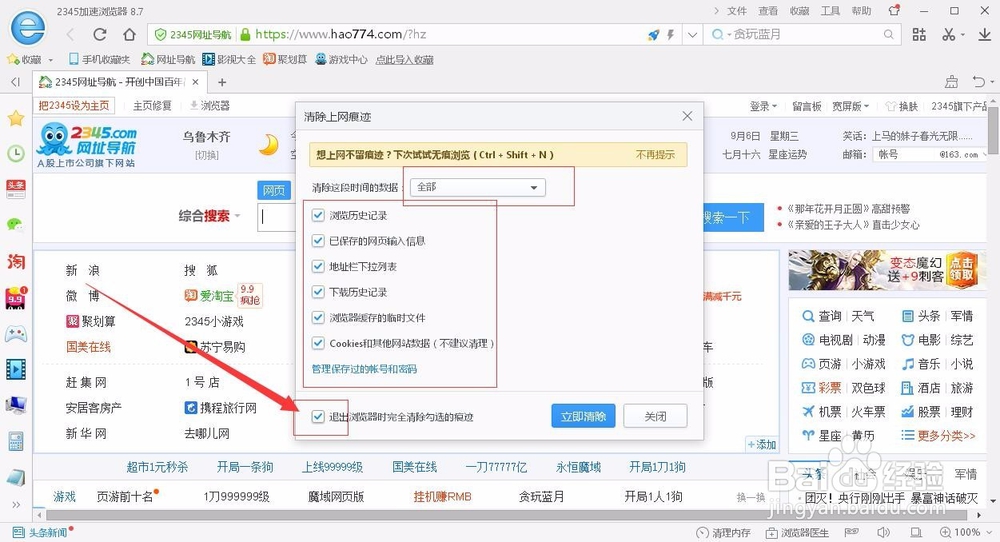
3、出现 清理完毕 字样就说明设置成功了,
今后浏览器一旦关闭后上网痕迹就会自动删除
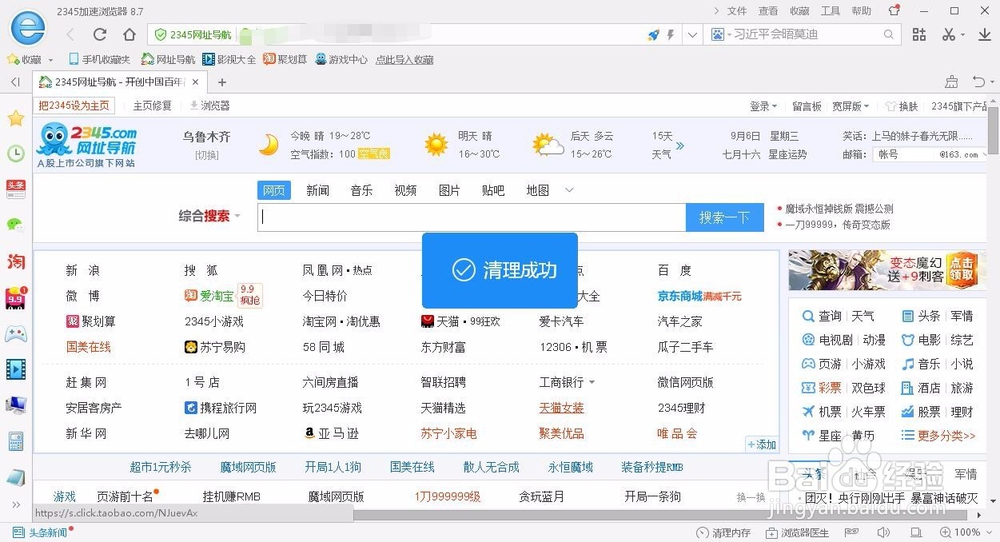
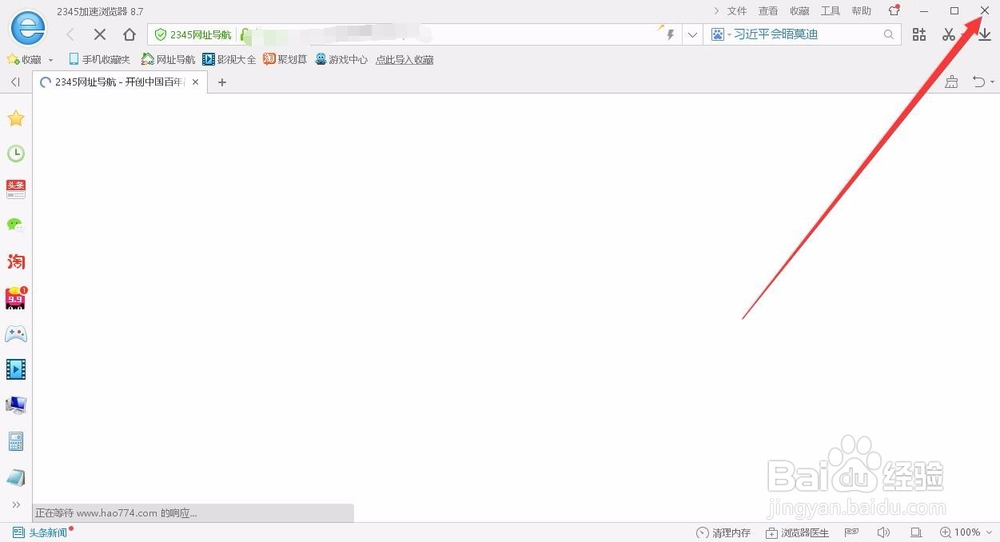
1、qq浏览器未做设置之前 的历史记录
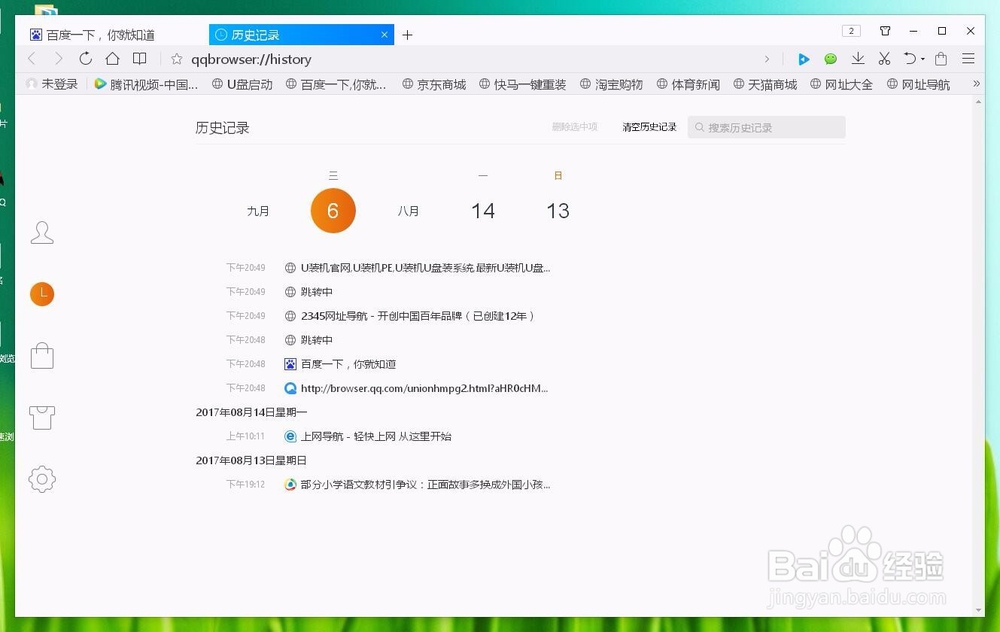
2、左键单击菜单设置(右侧三条横杠的图案)----选择清除上网痕迹
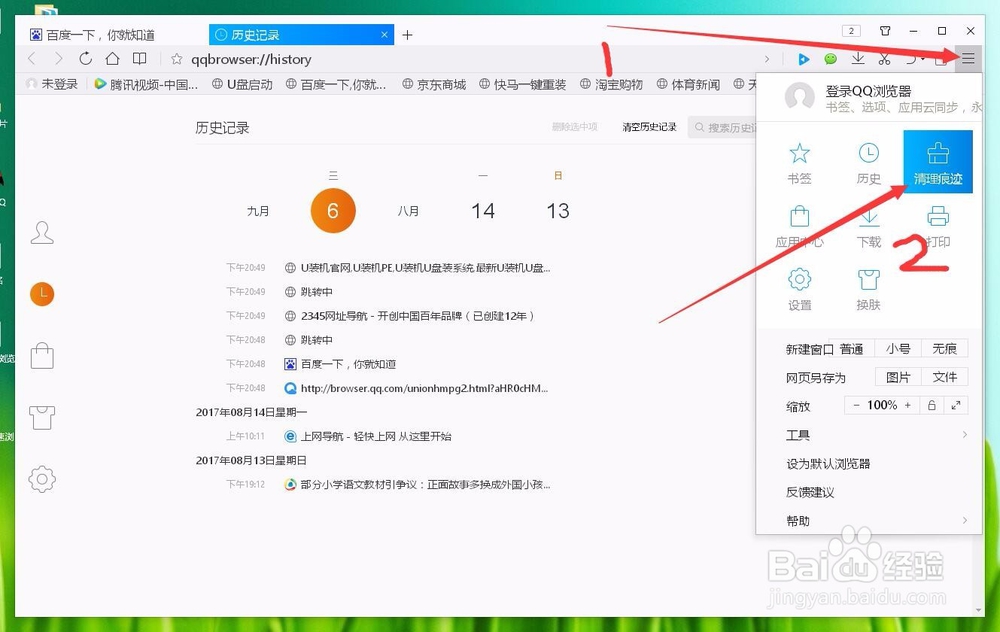
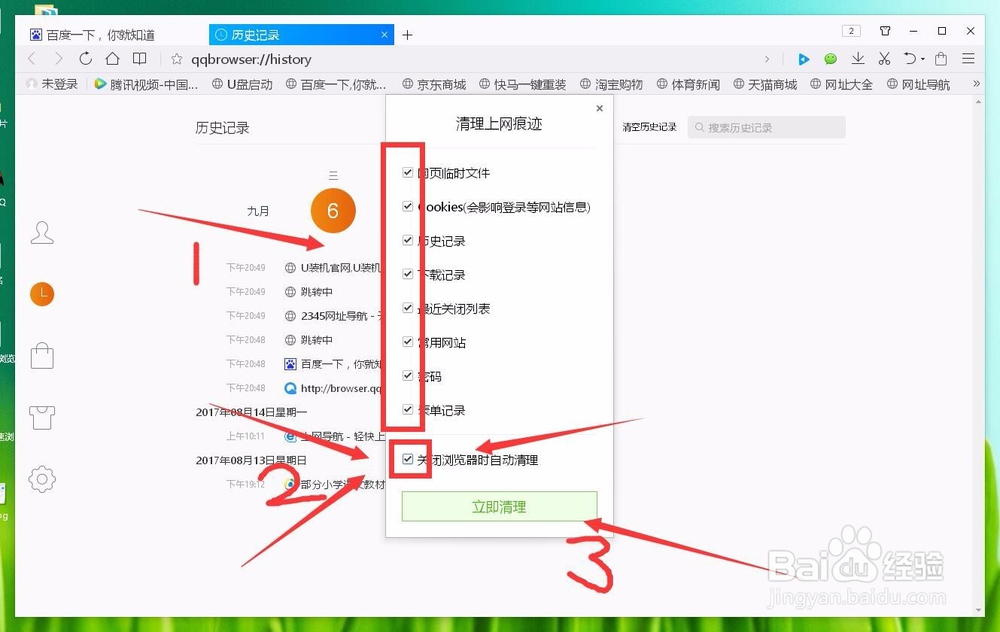
3、qq浏览器新建 无痕 浏览窗口的方法
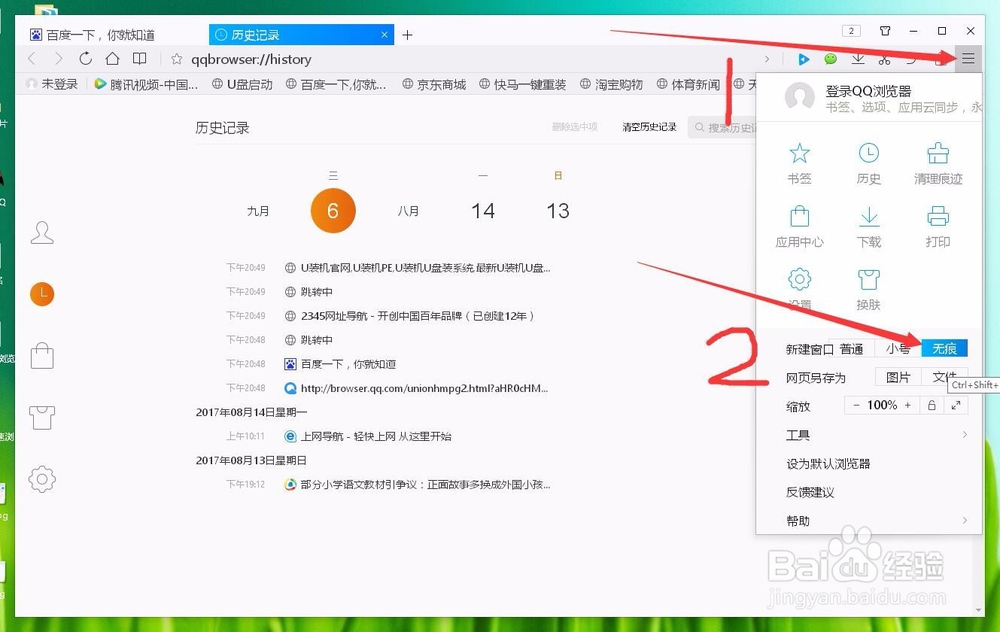
声明:本网站引用、摘录或转载内容仅供网站访问者交流或参考,不代表本站立场,如存在版权或非法内容,请联系站长删除,联系邮箱:site.kefu@qq.com。
阅读量:176
阅读量:32
阅读量:185
阅读量:105
阅读量:101